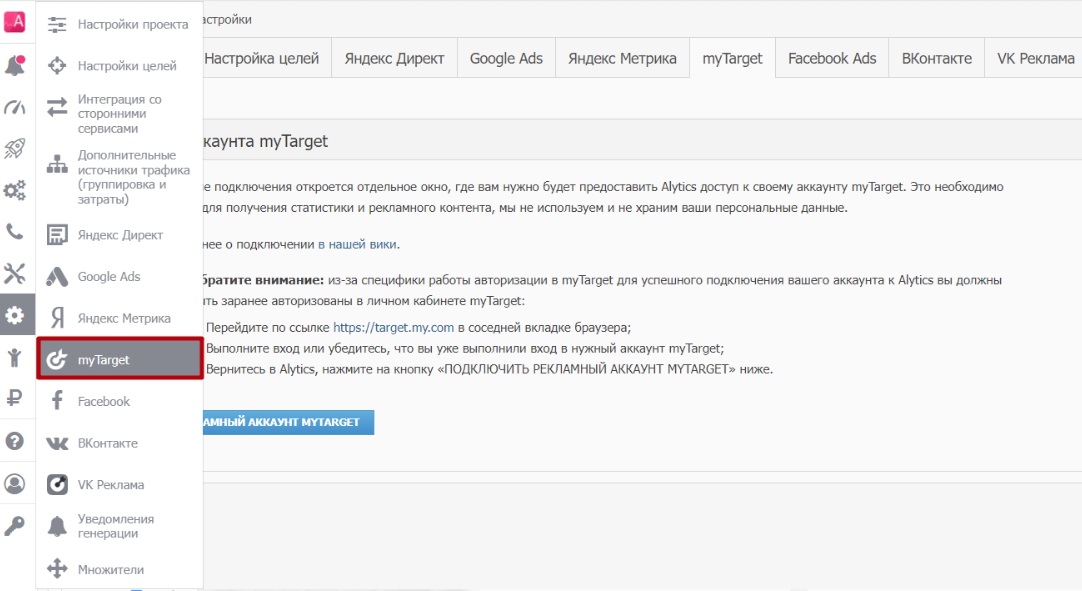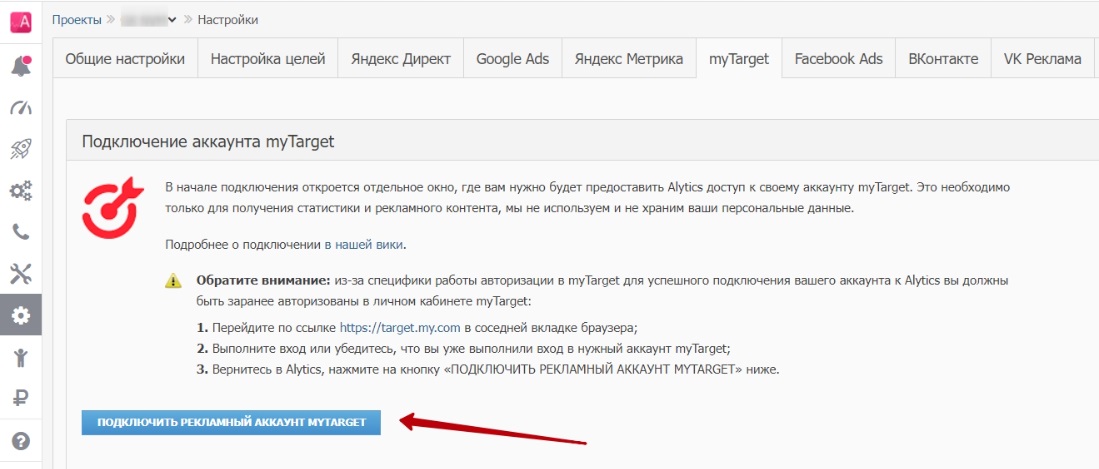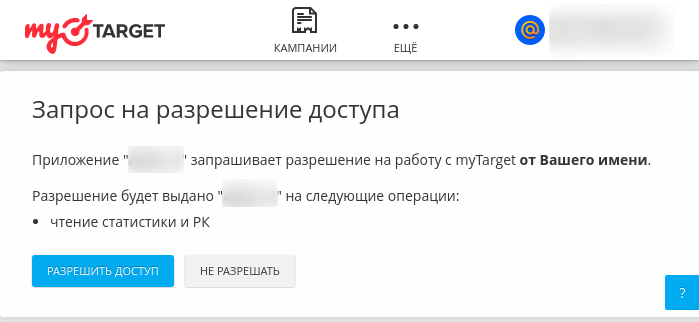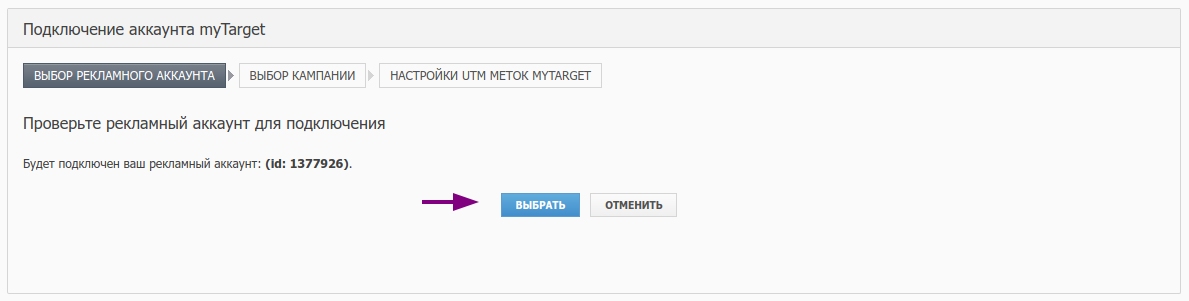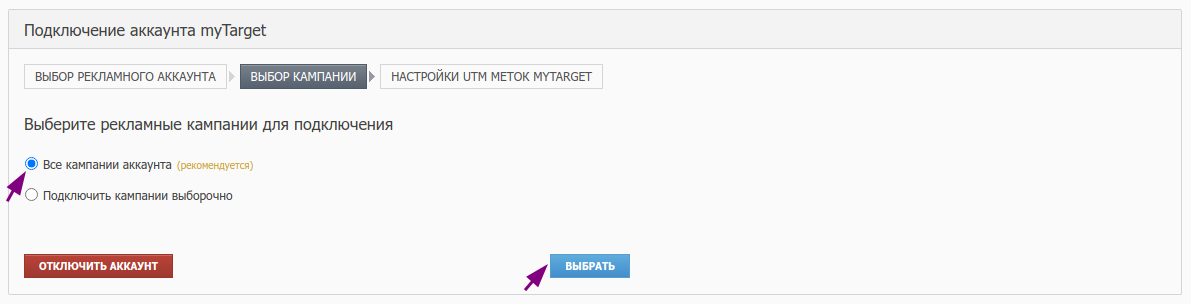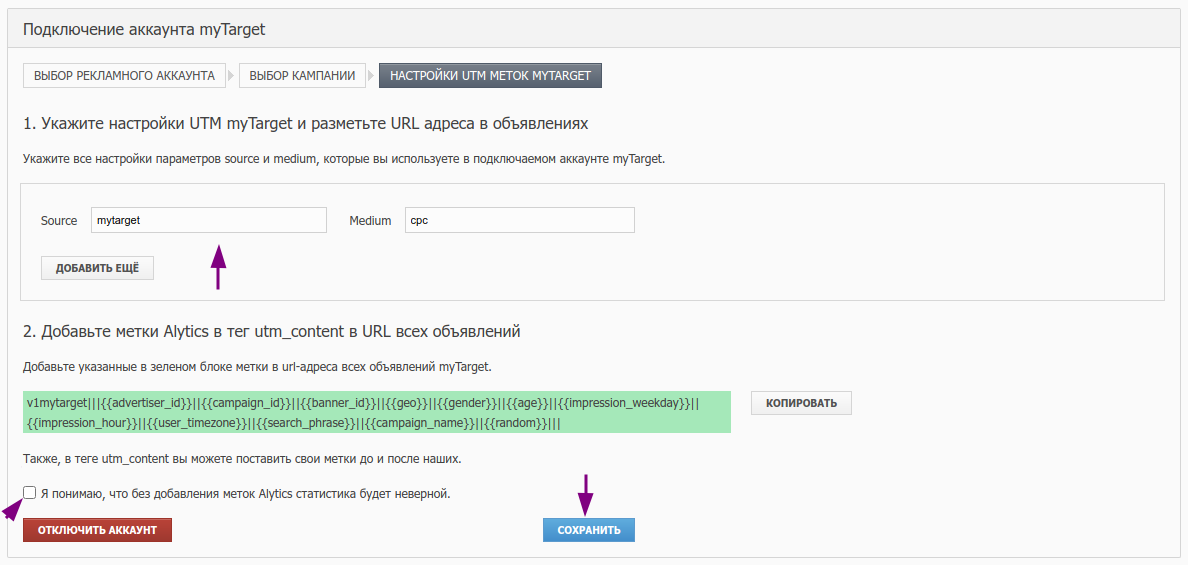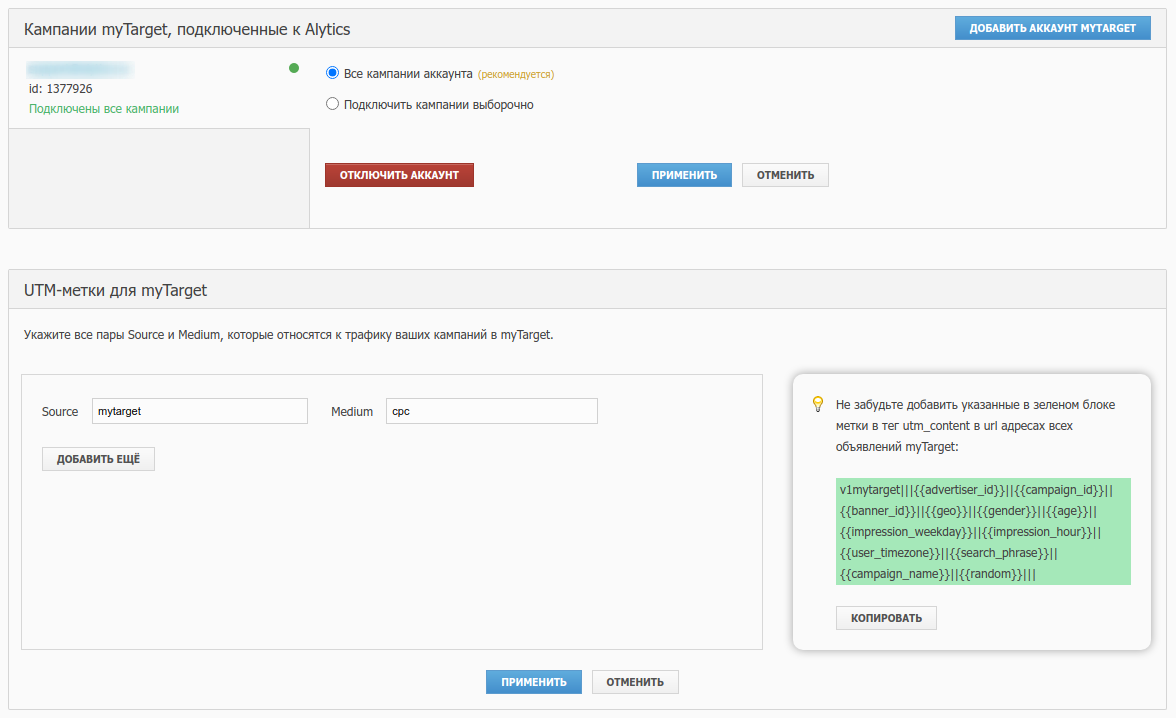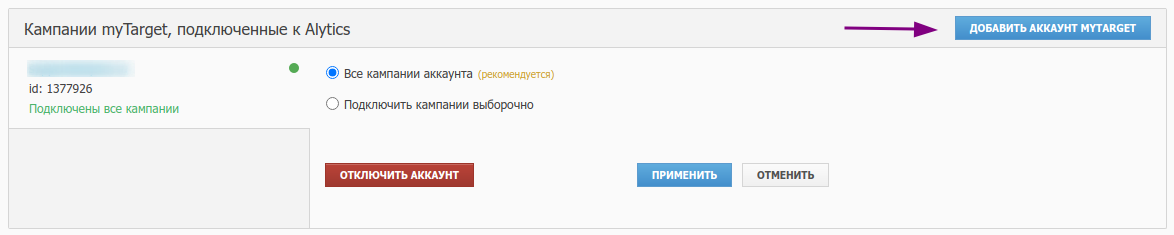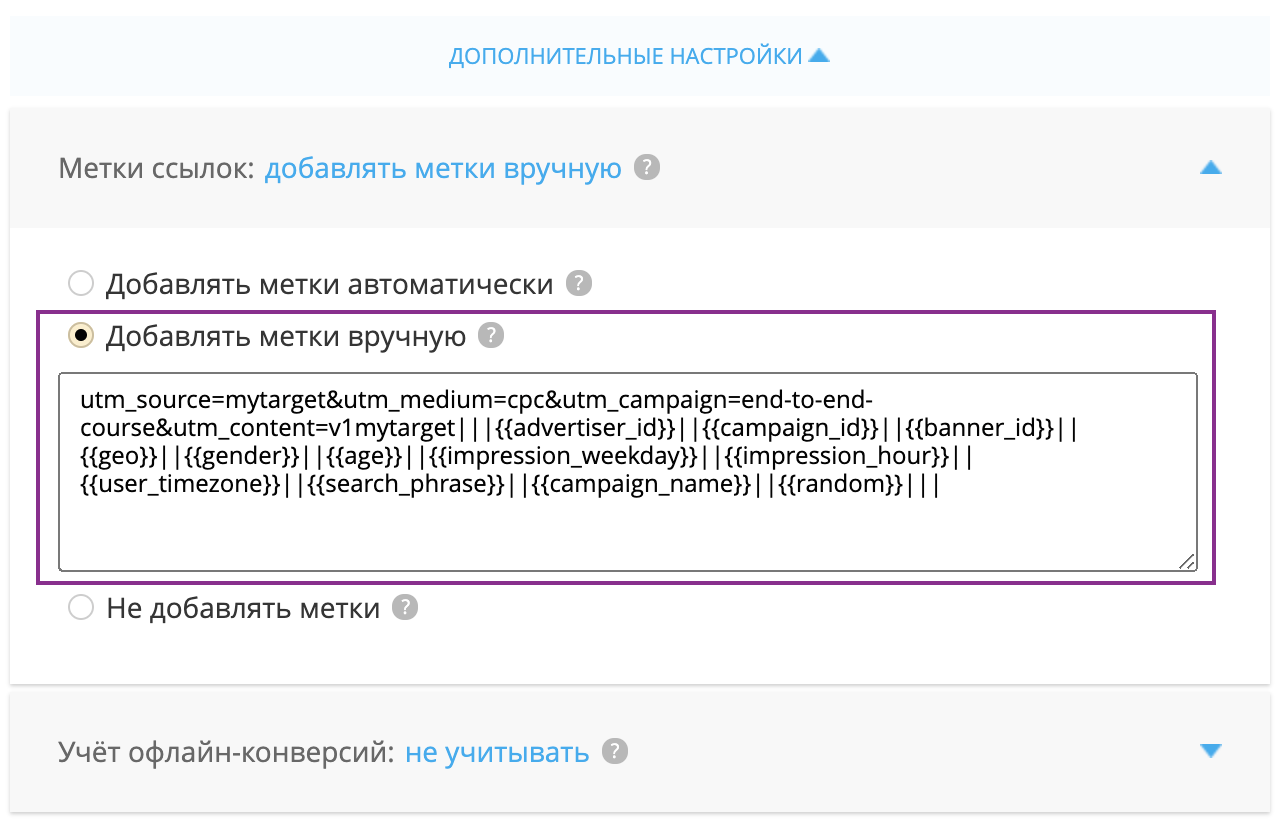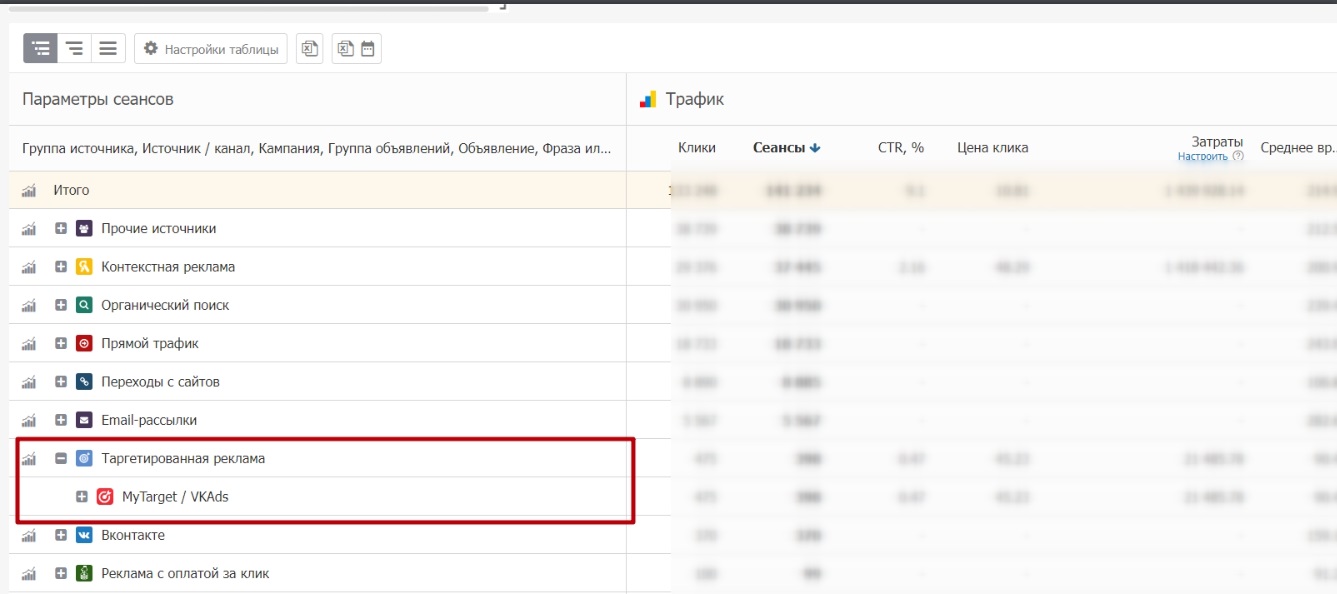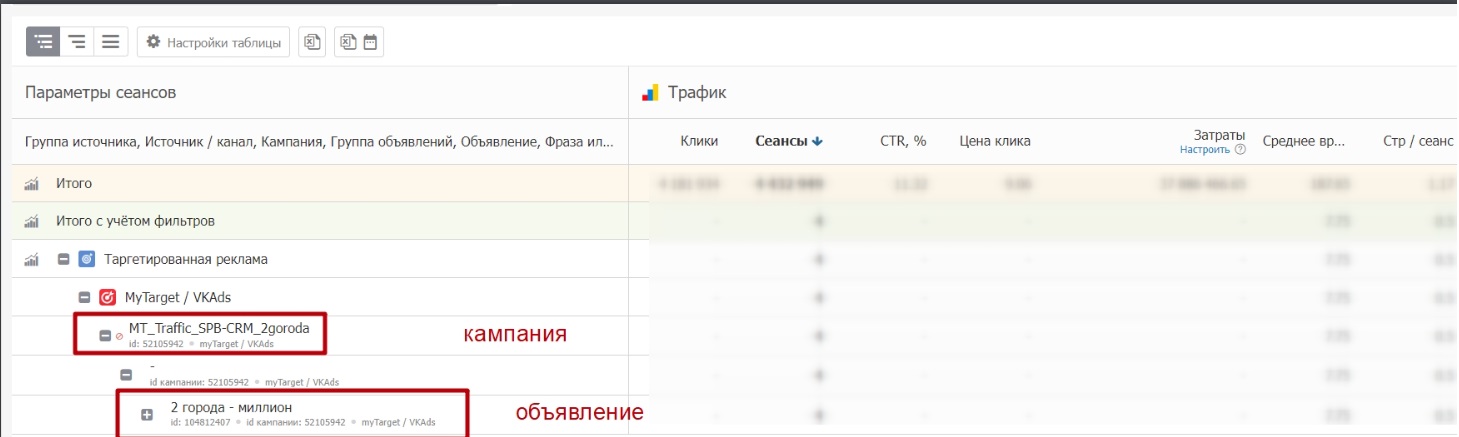MyTarget — различия между версиями
Wiki (обсуждение | вклад) (→Простановка UTM в объявления myTarget) |
Elizabeth (обсуждение | вклад) |
||
| (не показано 11 промежуточных версий 2 участников) | |||
| Строка 3: | Строка 3: | ||
'''В Alytics можно автоматически импортировать затраты, статистику и контент по рекламным кампаниям из myTarget.''' | '''В Alytics можно автоматически импортировать затраты, статистику и контент по рекламным кампаниям из myTarget.''' | ||
| − | |||
== Подключение myTarget == | == Подключение myTarget == | ||
| Строка 9: | Строка 8: | ||
Интеграция с myTarget доступна пользователям, использующим [https://wiki.alytics.ru/index.php?title=%D0%A1%D0%BA%D0%B2%D0%BE%D0%B7%D0%BD%D0%B0%D1%8F_%D0%B0%D0%BD%D0%B0%D0%BB%D0%B8%D1%82%D0%B8%D0%BA%D0%B0 сквозную аналитику], в проектах, где подключены [https://wiki.alytics.ru/index.php?title=%D0%A1%D0%BA%D0%B2%D0%BE%D0%B7%D0%BD%D0%B0%D1%8F_%D0%B0%D0%BD%D0%B0%D0%BB%D0%B8%D1%82%D0%B8%D0%BA%D0%B0#.D0.A3.D0.BF.D1.80.D0.B0.D0.B2.D0.BB.D0.B5.D0.BD.D0.B8.D0.B5_.D0.B8.D1.81.D1.82.D0.BE.D1.87.D0.BD.D0.B8.D0.BA.D0.B0.D0.BC.D0.B8 все источники трафика]. | Интеграция с myTarget доступна пользователям, использующим [https://wiki.alytics.ru/index.php?title=%D0%A1%D0%BA%D0%B2%D0%BE%D0%B7%D0%BD%D0%B0%D1%8F_%D0%B0%D0%BD%D0%B0%D0%BB%D0%B8%D1%82%D0%B8%D0%BA%D0%B0 сквозную аналитику], в проектах, где подключены [https://wiki.alytics.ru/index.php?title=%D0%A1%D0%BA%D0%B2%D0%BE%D0%B7%D0%BD%D0%B0%D1%8F_%D0%B0%D0%BD%D0%B0%D0%BB%D0%B8%D1%82%D0%B8%D0%BA%D0%B0#.D0.A3.D0.BF.D1.80.D0.B0.D0.B2.D0.BB.D0.B5.D0.BD.D0.B8.D0.B5_.D0.B8.D1.81.D1.82.D0.BE.D1.87.D0.BD.D0.B8.D0.BA.D0.B0.D0.BC.D0.B8 все источники трафика]. | ||
| − | '''1.''' Перейдите в раздел "Настройки | + | '''1.''' Перейдите в раздел "Настройки" > “myTarget”: |
| − | [[Файл: | + | [[Файл:MyTarget подключение.jpg|border|1000px]] |
| Строка 20: | Строка 19: | ||
'''4.''' Вернитесь в Alytics, нажмите на кнопку "Подключить рекламный аккаунт myTarget": | '''4.''' Вернитесь в Alytics, нажмите на кнопку "Подключить рекламный аккаунт myTarget": | ||
| − | [[Файл: | + | [[Файл:MyTarget подключение 2.jpg|border|1000px]] |
'''5.''' В открывшемся окне разрешите Alytics использовать данные ваших рекламных кампаний: | '''5.''' В открывшемся окне разрешите Alytics использовать данные ваших рекламных кампаний: | ||
| Строка 28: | Строка 27: | ||
'''6.''' После этого вы вернетесь в Alytics на страницу выбора рекламных аккаунтов, выберите нужный и нажмите кнопку “Выбрать”: | '''6.''' После этого вы вернетесь в Alytics на страницу выбора рекламных аккаунтов, выберите нужный и нажмите кнопку “Выбрать”: | ||
| − | [[Файл:Mt выберите рекламный аккаунт.png| | + | [[Файл:Mt выберите рекламный аккаунт.png|border|1000px]] |
'''7.''' Затем выберите нужные рекламные кампании и нажмите кнопку “Выбрать”: | '''7.''' Затем выберите нужные рекламные кампании и нажмите кнопку “Выбрать”: | ||
| Строка 34: | Строка 33: | ||
''Мы рекомендуем подключать все рекламные кампании аккаунта.'' | ''Мы рекомендуем подключать все рекламные кампании аккаунта.'' | ||
| − | [[Файл:Mt выберите рекламные кампании.png| | + | [[Файл:Mt выберите рекламные кампании.png|border|1000px]] |
'''8.''' На следующем шаге укажите значения utm_source и utm_medium, которые вы используете для трафика myTarget, если вы используете несколько вариантов, то укажите все: | '''8.''' На следующем шаге укажите значения utm_source и utm_medium, которые вы используете для трафика myTarget, если вы используете несколько вариантов, то укажите все: | ||
| − | [[Файл:Mt укажите настройки UTM myTarget.png| | + | [[Файл:Mt укажите настройки UTM myTarget.png|1000px]] |
| − | '''Обратите внимание:''' вам также будет необходимо добавить специальный набор меток в тег utm_content, в каждое объявление myTarget со ссылкой на внешний сайт. | + | '''Обратите внимание:''' вам также будет необходимо добавить специальный набор меток в тег utm_content, в каждое объявление myTarget со ссылкой на внешний сайт (шаблон utm-меток на уровне кампании). |
'''9.''' После завершения настроек, вы всегда сможете отредактировать заданные настройки на вкладке myTarget: | '''9.''' После завершения настроек, вы всегда сможете отредактировать заданные настройки на вкладке myTarget: | ||
| − | [[Файл:Mt страница настроек myTarget.png| | + | [[Файл:Mt страница настроек myTarget.png|border|1000px]] |
== Подключение нескольких аккаунтов myTarget == | == Подключение нескольких аккаунтов myTarget == | ||
| Строка 50: | Строка 49: | ||
Если вы используете больше одного рекламного аккаунта myTarget, подключите последовательно все дополнительные аккаунты. Для подключения на странице настроек myTarget нажмите на кнопку "Добавить аккаунт myTarget" и пройдите шаги подключения (описаны выше в разделе "Подключение myTarget"). | Если вы используете больше одного рекламного аккаунта myTarget, подключите последовательно все дополнительные аккаунты. Для подключения на странице настроек myTarget нажмите на кнопку "Добавить аккаунт myTarget" и пройдите шаги подключения (описаны выше в разделе "Подключение myTarget"). | ||
| − | [[Файл:Mt подключение дополнительного рекламного аккаунта.png| | + | [[Файл:Mt подключение дополнительного рекламного аккаунта.png|border|1000px]] |
Если в проекте подключено больше одного рекламного аккаунта, то в таблице сквозной аналитики на уровне кампаний myTarget появится столбец “Аккаунт”, который можно скрыть. В экспортируемом csv-файле также появится столбец “Аккаунт”. | Если в проекте подключено больше одного рекламного аккаунта, то в таблице сквозной аналитики на уровне кампаний myTarget появится столбец “Аккаунт”, который можно скрыть. В экспортируемом csv-файле также появится столбец “Аккаунт”. | ||
| Строка 56: | Строка 55: | ||
== Простановка UTM в объявления myTarget == | == Простановка UTM в объявления myTarget == | ||
| − | Чтобы мы смогли связать рекламные объявления myTarget с данными из других систем, '''добавьте, пожалуйста, в url-адреса | + | Чтобы мы смогли связать рекламные объявления myTarget с данными из других систем, '''добавьте, пожалуйста, в url-адреса объявлений myTarget в тег utm_content следующие метки:''' |
utm_content='''<nowiki>v1mytarget|||{{advertiser_id}}||{{campaign_id}}||{{banner_id}}||{{geo}}||{{gender}}||{{age}}||{{impression_weekday}}||{{impression_hour}}||{{user_timezone}}||{{search_phrase}}||{{campaign_name}}||{{random}}|||</nowiki>''' | utm_content='''<nowiki>v1mytarget|||{{advertiser_id}}||{{campaign_id}}||{{banner_id}}||{{geo}}||{{gender}}||{{age}}||{{impression_weekday}}||{{impression_hour}}||{{user_timezone}}||{{search_phrase}}||{{campaign_name}}||{{random}}|||</nowiki>''' | ||
| − | '''Обратите внимание:''' | + | '''Обратите внимание:''' myTarget рекомендует добавлять utm-метки в специальное поле в настройках кампании, в блоке «ДОПОЛНИТЕЛЬНЫЕ НАСТРОЙКИ» > «Метки ссылок:» > «Добавлять метки вручную» (на скриншоте ниже). Если добавить метки непосредственно в url объявления, спецсимволы могут быть изменены системой myTarget при сохранении и данные из-за этого будут некорректно обработаны нашей системой. |
| − | + | [[Файл:Mytarget-utm-templatee.png|border|600px]] | |
| − | |||
| − | |||
| − | |||
'''Обратите внимание на следующие особенности при добавлении utm-меток в объявления:''' | '''Обратите внимание на следующие особенности при добавлении utm-меток в объявления:''' | ||
| Строка 80: | Строка 76: | ||
На следующий день после завершения настройки, вы увидите в отчетах Alytics статистику подключенных кампаний myTarget. | На следующий день после завершения настройки, вы увидите в отчетах Alytics статистику подключенных кампаний myTarget. | ||
| − | '''1.''' В отдельной строке на уровне всех источников: | + | '''1.''' В отдельной строке на уровне всех источников, в группе источников "Таргетированная реклама": |
| − | [[Файл: | + | [[Файл:MyTarget подключение стата.jpg|border|1000px]] |
| − | '''2.''' На уровне кампаний myTarget: | + | '''2.''' На уровне кампаний и уровне объявлений myTarget: |
| − | [[Файл: | + | [[Файл:MyTarget подключение стата2.jpg|border|1000px]] |
Текущая версия на 15:17, 18 октября 2023
В Alytics можно автоматически импортировать затраты, статистику и контент по рекламным кампаниям из myTarget.
Содержание
[убрать]Подключение myTarget
Интеграция с myTarget доступна пользователям, использующим сквозную аналитику, в проектах, где подключены все источники трафика.
1. Перейдите в раздел "Настройки" > “myTarget”:
2. Перейдите по ссылке https://target.my.com в соседней вкладке браузера.
3. Выполните вход или убедитесь, что вы уже выполнили вход в нужный аккаунт myTarget.
4. Вернитесь в Alytics, нажмите на кнопку "Подключить рекламный аккаунт myTarget":
5. В открывшемся окне разрешите Alytics использовать данные ваших рекламных кампаний:
6. После этого вы вернетесь в Alytics на страницу выбора рекламных аккаунтов, выберите нужный и нажмите кнопку “Выбрать”:
7. Затем выберите нужные рекламные кампании и нажмите кнопку “Выбрать”:
Мы рекомендуем подключать все рекламные кампании аккаунта.
8. На следующем шаге укажите значения utm_source и utm_medium, которые вы используете для трафика myTarget, если вы используете несколько вариантов, то укажите все:
Обратите внимание: вам также будет необходимо добавить специальный набор меток в тег utm_content, в каждое объявление myTarget со ссылкой на внешний сайт (шаблон utm-меток на уровне кампании).
9. После завершения настроек, вы всегда сможете отредактировать заданные настройки на вкладке myTarget:
Подключение нескольких аккаунтов myTarget
Если вы используете больше одного рекламного аккаунта myTarget, подключите последовательно все дополнительные аккаунты. Для подключения на странице настроек myTarget нажмите на кнопку "Добавить аккаунт myTarget" и пройдите шаги подключения (описаны выше в разделе "Подключение myTarget").
Если в проекте подключено больше одного рекламного аккаунта, то в таблице сквозной аналитики на уровне кампаний myTarget появится столбец “Аккаунт”, который можно скрыть. В экспортируемом csv-файле также появится столбец “Аккаунт”.
Простановка UTM в объявления myTarget
Чтобы мы смогли связать рекламные объявления myTarget с данными из других систем, добавьте, пожалуйста, в url-адреса объявлений myTarget в тег utm_content следующие метки:
utm_content=v1mytarget|||{{advertiser_id}}||{{campaign_id}}||{{banner_id}}||{{geo}}||{{gender}}||{{age}}||{{impression_weekday}}||{{impression_hour}}||{{user_timezone}}||{{search_phrase}}||{{campaign_name}}||{{random}}|||
Обратите внимание: myTarget рекомендует добавлять utm-метки в специальное поле в настройках кампании, в блоке «ДОПОЛНИТЕЛЬНЫЕ НАСТРОЙКИ» > «Метки ссылок:» > «Добавлять метки вручную» (на скриншоте ниже). Если добавить метки непосредственно в url объявления, спецсимволы могут быть изменены системой myTarget при сохранении и данные из-за этого будут некорректно обработаны нашей системой.
Обратите внимание на следующие особенности при добавлении utm-меток в объявления:
1. В теге utm_content вы можете поставить свои метки до или после наших. Чтобы отделить наши метки от своих, используйте символы подчеркивания «_» или тире «-».
2. Вы можете использовать любые значения для меток в тегах utm_source и utm_medium и даже разные значения для кампаний одного рекламного аккаунта myTarget.
3. Вы можете использовать любые значения для меток в тегах utm_campaign и utm_term или не добавлять их.
Статистика в отчетах
На следующий день после завершения настройки, вы увидите в отчетах Alytics статистику подключенных кампаний myTarget.
1. В отдельной строке на уровне всех источников, в группе источников "Таргетированная реклама":
2. На уровне кампаний и уровне объявлений myTarget:
Обратите внимание на следующие особенности:
1. В строку not_set в списке кампаний попадает статистика соответствующая парам utm_source и utm_medium указанным в настройках подключения myTarget, но без наших меток в utm_content, или если значения меток некорректные.
2. Статистика по рекламным кампаниям myTarget проходит серьёзную корректировку и может быть сильно изменена, уточнение происходит в течении 24 часов после поступления, мы подтягиваем к себе обновления два раза с сутки, вечером и ночью. Т.е. за вчерашний день статистика может быть неточной.